Kirish
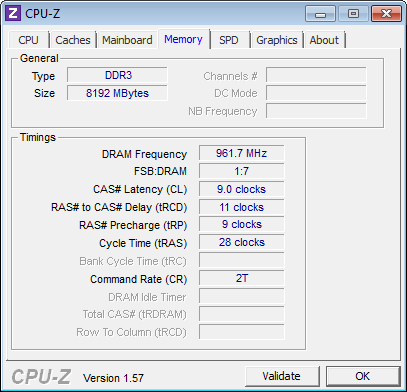
OS tyuneri XMP xotirasining imkoniyatlarini hisobga olmasa-da, u DDR3-1866 sozlamalarini ko'paytiradi. 103 MGts chastotali protsessorning maksimal overclocking bilan birgalikda BCLK, ma'lumotlarni uzatishning haqiqiy tezligi DDR3-1923 parametrlariga oshadi.
Overclocking qo'llanmasi va TurboV EVO
Biz overclocking sozlamalarini qo'lladik, bizning maqolamizda tasvirlangan protsessorni overclock qilish uchun Intel Core i7-2600K 4,73 gigagertsgacha, 1,35V ish kuchlanishida. Aslida, biz ish kuchlanishini 1,335 Vt ga o'rnatishimiz, shuningdek, "Extreme" rejimini 47x va 100,5 MGts BCLK ko'paytmasi bilan faollashtirishimiz kerak edi.

Asus-dan eng yaxshi overclock qilingan anakart, shuningdek, XDR-2200 profilini DDR3-2145 rejimida ishlatishga imkon beradi.

Asus TurboV EVO yordamchi dasturining ish rejimidagi o'zgarishlarni faollashtirish uchun faqat bitta Windows qayta ishga tushishi kerak.
![]()
CPU-Z va AsusProbe II-da, protsessor yadro quvvatining o'zgarishi ish menyusida ko'rsatiladi, lekin ular TurboV EVO-da ko'rsatilmaydi. Ehtimol, bu BIOS -ni qattiq rejimga o'rnatganimiz uchun. O'ylaymizki, ular orasida overclocking salohiyatida nisbatan katta bo'shliq bor dasturiy ta'minot va proshivka "yuk-chiziqli kalibrlash" ish rejimining avtomatik (proshivka) va qo'lda (dasturiy) usullar bilan farqi bilan izohlanadi.
Gigabayt Smart QuickBoost
Ko'p foydalanuvchilar, apparat buzilishlari xavfi tufayli, overclock uchun BIOS -dan foydalanishdan qo'rqishadi. Gigabayt bu muammoni tubdan hal qildi, overclock paytida BIOSga umuman tegmasdan va shu maqsadda Windows dasturlaridan foydalangan holda.

CPU-Z skrinshotidagi kuchlanishga aldanmang. "TwinTurbo" rejimi ish kuchlanishini 1,38 - 1,39V ga o'rnatadi; Smart QuickBoost -ni yoqish uchun qayta yuklash talab qilinadi.

"TwinTurbo" rejimida overclock qilishda 4,2 gigagertsli chastota asosiy ko'rsatkichdir. Agar biz to'rt yadroli protsessor haqida gapiradigan bo'lsak, unda ikkita faol yadroli ish chastotasi 4,3 gigagertsni tashkil qiladi va bir tarmoqli operatsiyalarni bajarishda uning qiymati 4,4 gigagertsgacha ko'tariladi.
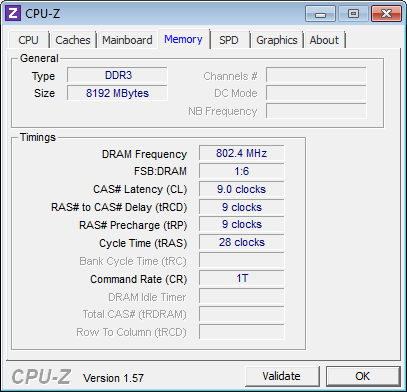
Smart QuickBoost yordam dasturi XMP-2200 xotira qiymatlarini ishlatish uchun aqlli emas va eng yuqori SPD qiymatlarini tanlaydi.
Overclocking qo'llanmasi va EasyTune6
Gigabyte Z68XP-UD5 bilan ishlaganda, bizning BIOS skrinshotimizga ko'ra, ish chastotasi 1,35V kuchlanish darajasida 4,68 gigagertsni tashkil etdi, yuklanish chizig'i uchun 6-darajali parametr tanlangan. ishonchli kuchlanish qiymatlarini protsessorga chiqaring.

Yaxshi xotira salohiyati XMP-2200-ni tayanch soat 101,6 MGts bo'lishiga qaramay ishlatishga imkon berdi. Natijada, ma'lumotlarni uzatish tezligi CAS 9 da DDR3-2168 ga to'g'ri keldi.
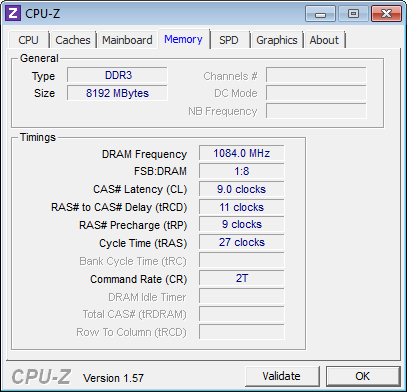
EasyTune6 sozlamalari Gigabayt BIOS -dagi kabi batafsil emas, shuning uchun bizda 101,6 MGts ni tanlash imkoniyati yo'q va 101,8 MGts chastotasi tizimning ishdan chiqishiga olib keldi.
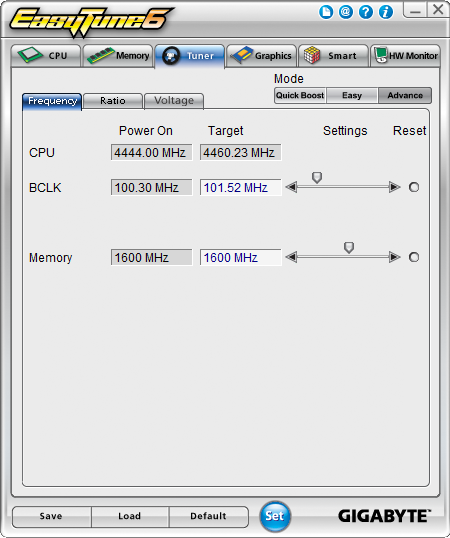
Xuddi shunday, ko'paytgichni 45x ga o'rnatish mumkin emas edi va 46xda tizimni barqaror deyish mumkin emas. Bu ikkita omil - moslashuvchan sozlamalar va beqaror ishlash - biz uskunani mumkin bo'lganidan 200 MGts kamroq tezlashtirishga olib keladi.
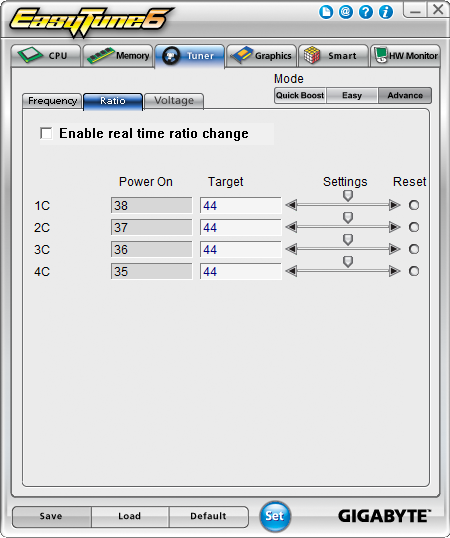
Asosiy kuchlanish faqat 1.345V yoki 1.355V ni tanlashi mumkin edi. Biz Gigabyte overclocking -ni BIOS -ga asoslangan 1.350V -ga solishtirganda 1.345 -ni tanladik.
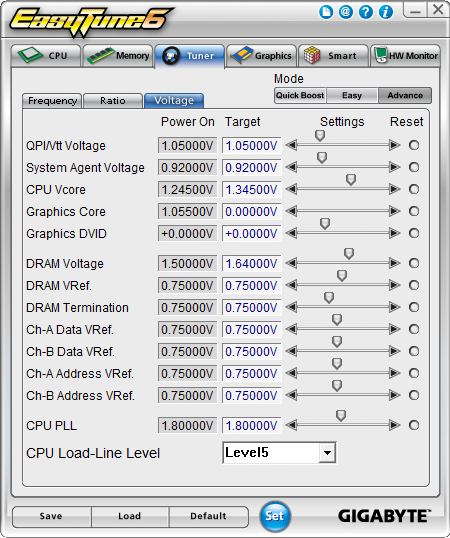
MSI OC Jin
MSI ma'lumotlariga ko'ra, OC Genie EasyButton funktsiyasi bilan bir tegish bilan overclock qilishga imkon beradi. BIOS yoki dasturiy ta'minot orqali ishlashning o'rniga Z68-GD80-da maxsus overclock tugmasi mavjud.

Overclocking faol protsessor yadrolari sonidan qat'i nazar, 4,2 gigagertsgacha amalga oshiriladi. Overclock qilingan uskunaning ish kuchlanishi ham barqaror - bu 1,34V. Buni darhol aytishimiz mumkin bu texnologiya eng xavfsizlaridan biri hisoblanadi.

OC Genie XDP xotira qiymatlaridan foydalanishi mumkin, DD3-2133da darhol boshlanadi. Asosiy chastota 99,8 MGts bo'lganida, ma'lumotlarni uzatishning haqiqiy tezligi 2129 MT / s ni tashkil qiladi.

Overclocking bo'yicha qo'llanma va boshqaruv markazi
Biz MSI dasturiy ta'minotining skrinshotidan overclocking sozlamalarini ishlatdik va Z68A-GD80 ning ish parametrlarini 4,67 gigagertsli va 1,35 V ga o'rnatdik. "LowVDroop" - 1.355V sozlamalari to'liq yuklanishda kerakli kuchlanishga erishish uchun qilingan.

DRAM ma'lumot uzatish tezligining 2,150 MT / s cheklanishi bizga XMP profillari va 101,6 MGts BCLKdan foydalanishga to'sqinlik qildi. Biz avtomatik xotira rejimini faol qoldirdik, chunki u eng yuqori SPD sozlamalarini ishlatadi.
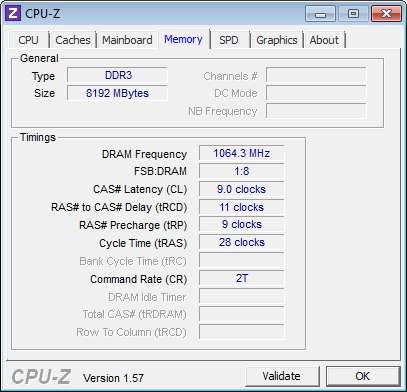
Boshqarish markazi MSI Windows -da anakartning ko'plab parametrlarini, shu jumladan CPU multiplikatorini, yadro kuchlanishini va asosiy soat tezligini sozlash imkonini beradi. Biroq, uning ba'zi qiymatlari haqiqiy ko'rsatkichlar bilan noto'g'ri aniqlandi: masalan, sozlamalardagi 1.3600V parametri 1.355V proshivkasidagi va 1.344-1.352V haqiqiy qiymatiga to'g'ri keladi.
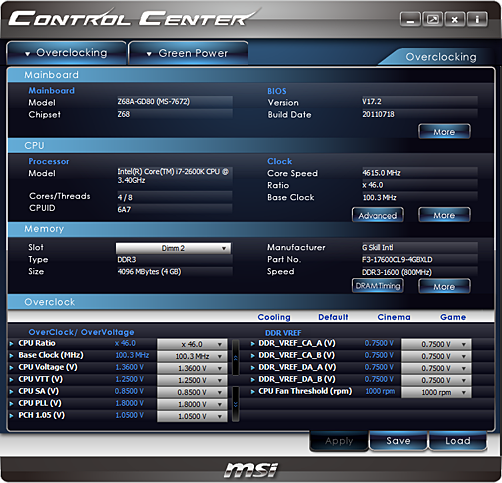
Biroq, bunday kuchlanish qiymatlari bilan ham, biz boshqaruv markazidan bir xil ko'rsatkichga erisha olmadik. Eng yuqori ball - 4,62 gigagertsli. Garchi bu yaxshi ishlash ko'rsatkichi bo'lsa -da.
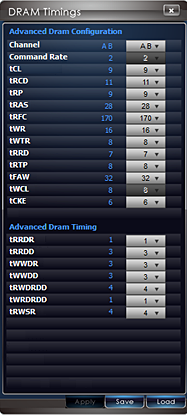
Xotira vaqtini tizimni qayta yuklamasdan sozlash mumkin.
Sinovlar va uskunalar
| Sinov tizimining konfiguratsiyasi | |
| Markaziy protsessor | Intel Core i7-2600K: 3,40 gigagertsli, 8 MB kesh, LGA 1155 |
| CPU sovutgichi | Thermalright MUX-120 w / Zalman ZM-STG1 pastasi |
| Xotira | G.Skill F3-17600CL9Q-16GBXLD (16 GB) DDR3-1600 CAS 9, 1.60V da DDR3-2200 |
| Video karta | nVidia GeForce GTX 580 1,5 Gb 772 MGts chastotali GPU, GDDR5-4008 |
| Anakart | ASRock Z68 Extreme7 Gen3, BIOS 1.3 (28.09.2011) Asus P8Z68 Deluxe, BIOS 0706 (08.05.2011) Gigabayt Z68XP-UD5, BIOS F4e (25.08.2011) MSI Z68A-GD80, BIOS V17.2 (18.07.2011) |
| Qattiq disk | Samsung 470 MZ5PA256HMDR, 256 GB SSD |
| Ovoz kartasi | Birlashtirilgan HD |
| Tarmoq | Birlashtirilgan Gigabit tarmog'i |
| Oziqlanish | Mavsumiy X760 SS-760KM ATX12V v2.3, EPS12V, 80 PLUS Oltin |
| Dasturiy ta'minot | |
| OS | Microsoft Windows 7 Ultimate x64 |
| Video karta | nVidia GeForce 270.61 WHQL |
| Chipset | Intel INF 9.2.0.1030 |
Seasonic X760 PSU anakartlarning quvvat sarflanishidagi farqni aniqlash uchun barqaror samaradorlik darajasini ta'minlaydi.

G.Skill RipJaws X DDR3-2200 16 Gb to'plami to'liq yuklangan xotira tekshirgichining overclocking chegaralarini sinab ko'rishga imkon berdi; testlar uchun biz faqat ikkita xotira modulidan (8 Gb) foydalanganmiz.

Anakartlar asosan ishlash ko'rsatkichlari bilan taqqoslanadi. NVidia GeForce GTX 580 grafik kartasi GPU -dagi to'siqlarni kamaytiradi.

| 3D o'yinlar | |
| Crysis | 1.2.1-yamoq, DirectX 10, 64-bitli bajariladigan, benchmark vositasi Sinov to'plami 1: yuqori sifat, AA yo'q Test to'plami 2: Juda yuqori sifat, 8x AA |
| Metro 2033 | To'liq o'yin, o'rnatilgan benchmark, "Frontline" sahnasi Sinov to'plami 1: DX11, yuqori, AAA, 4x AF, PhysX yo'q, DoF yo'q Test to'plami 2: DX11, juda yuqori, 4x AA, 16x AF, PhysX yo'q, DoF yoqilgan |
| Audio / video kodlash | |
| iTunes | 9.0.3.15 x64 versiyasi: Audio CD (Terminator II SE), 53 daqiqa, standart AAC formati |
| Lamp MP3 | 3.98.3 -versiya: "Terminator II SE" audio CD, 53 daqiqa, WAV -ni MP3 audio formatiga aylantirish, Buyruq: -b 160 -ko'p bo'lmagan (160 kbps) |
| MediaEspresso 6.5 | 6.5.1210_33281 versiyasi: 1080i HDTV (449 MB) iPad H.264, 1024x768 |
| Media konverter 7 | 7.1.0.68 versiyasi: 1080i HDTV (449 MB) iPad -ga, SmartFit profiliga |
| Fayllarni siqish | |
| WinZip | 14.0 Pro versiyasi: THG -ish yuki (464 MB) ZIP -ga, buyruq satri "-a -ez -p -r" ga o'tadi. |
| WinRAR | 4.0 Beta 4 versiyasi: THG -ish yuki (464 MB) RAR -ga, buyruq satri "winrar a -r -m3" ga o'tadi. |
| 7-zip | 9.2 -versiya: THG -Ish yuki (464 MB) dan .7z gacha, buyruq satri "a -t7z -r -m0 = LZMA2 -mx = 5" |
Sinovlar va uskunalarning izchil to'plami bugungi natijalarni oldingi maqolalardagi natijalar bilan solishtirish imkonini beradi.
Sinov natijalari
Crysis
Crysis -dagi uskunalarni sinab ko'rish qulay bo'ldi, chunki deyarli har qanday apparat o'zgarishi ishlashga ta'sir qiladi. O'zgarishlar past sozlamalarda, masalan, 1280x720-da va anti-aliasing effektlari o'chirilganida aniq bo'ladi.

ASRock -dan yuqori "Turbo 4.6" chastotasi Asus uskunasini "Avtomatik" rejimida bosib o'tishga imkon beradi. Qo'lda overclock rejimida Gigabayt DRAM uzatish tezligi jihatidan Asusga qaraganda biroz yaxshiroq. P8Z68 Deluxe yanada muvozanatli ko'rinadi.

![]()
Yuqori sozlamalarda farqlar minimal bo'ladi.
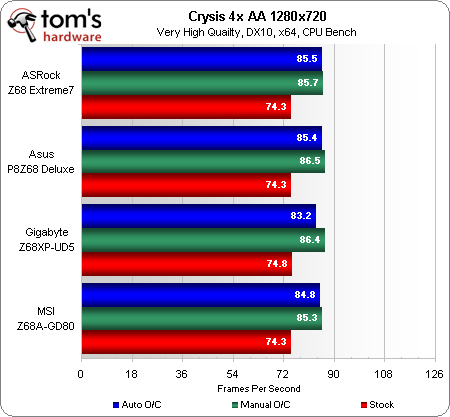
Yuqori sozlamalarda o'ynaganda, protsessor chastotasi hal qiluvchi ahamiyatga ega, lekin agar siz piksellar sonini 1920x1080 yoki undan yuqori qilib o'rnatgan bo'lsangiz, bu mezon ham fonda yo'qoladi.
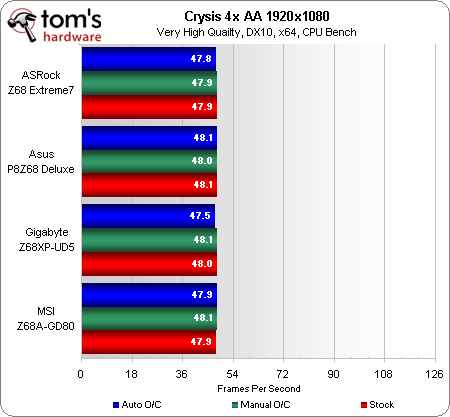
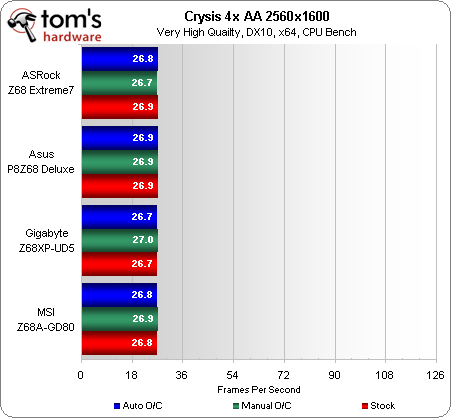
Metro 2033
Metro 2033, o'yin bir yildan oshganiga qaramay, apparat talablari nuqtai nazaridan Crysisni haligacha ortda qoldiradi. Asosiy sabab Biz, odatda, Crysis -ni ushbu testlarda olganimizda, Metro 2033 -ni sinovdan o'tkazish, hatto 1280x720 va o'rtacha video sozlamalarida ham, apparat overclockingini to'liq baholay olmaydi.

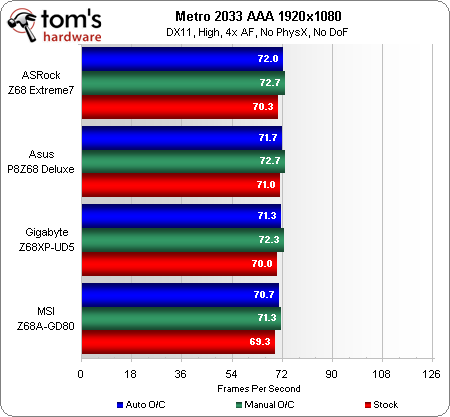

Ruxsatni 2560x1600 ga o'rnatganimizda protsessor chastotalaridagi kichik farqlar yo'qoladi. Tafsilotlarni ko'paytirish o'yinning ishlash ta'sirini kamaytiradi.
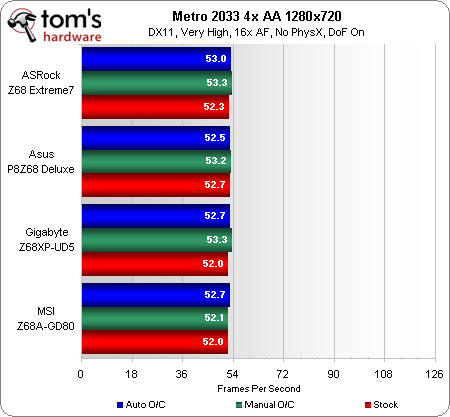


Audio va video kodlash
Deyarli har qanday overclocking mukammal tarzda ko'rsatiladi Apple iTunes lekin eng yaxshisi avtomatik usullar biz ASRock (4,6 gigagertsli) taklif qilganini tan olishimiz kerak. Qo'l bilan overclocking ko'rsatkichlari har doim yaxshiroq bo'lsa-da, 28 soniyali testdagi farqlar juda kichik bo'lib, jiddiy qabul qilinmaydi.
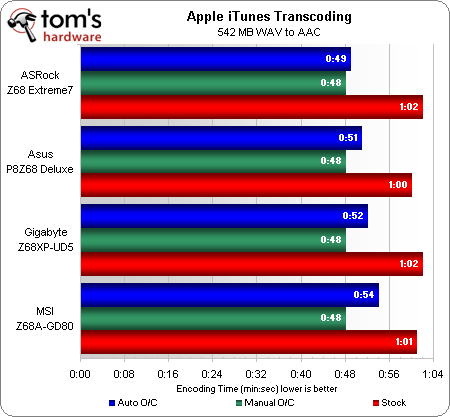
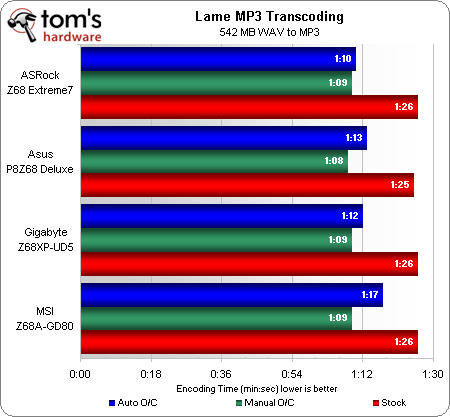
Bir daqiqadan ko'proq davom etadigan ushbu testda Asus yetakchilik qiladi. Biroq, ASRock hali ham avtomatik konfiguratsiya bo'yicha eng yaxshi ekanini isbotlamoqda.
![]()
MSI texnologiyasi o'rnatilgan grafik kartani haddan tashqari oshirib yuboradi, shuning uchun MediaEspresso -da QuickSync kodlash ko'rsatkichlari sezilarli darajada yaxshilanadi.
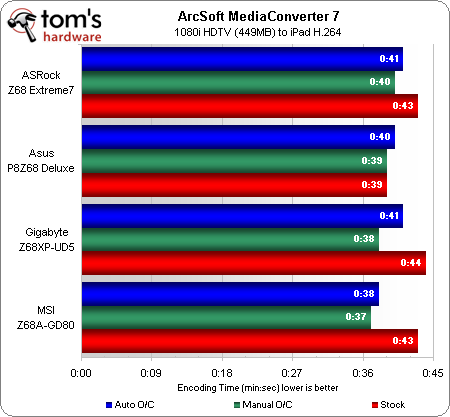
Oldingi sharhlarda, MediaConverter7 Intel QuickSync apparati bilan ishlashda MediaEspresso bilan solishtirganda unchalik samarali emasligini aytgan edik va shunga mos ravishda MSI ishining afzalligi pasayadi.
Fayllarni siqish
Asus va ASRock texnologiyalari 7-zipli siqish bilan bog'liq holda, samaradorligi bilan deyarli taqqoslanadi, garchi ASRock protsessorning yuqori ish chastotasi bilan shug'ullansa ham. Buni Asus operativ xotirasida ma'lumotlarni uzatish tezligining oshishi bilan izohlash mumkin. Qo'l bilan overclocking har ikkala holatda ham samaraliroq bo'ladi.


MSI avtomatik overclockingning eng yuqori ko'rsatkichlariga ega, bu esa arxivlashga ta'sir qilishi kerak. Yaxshi xotira va yuqori chastotali Asus protsessorining ishlashi bizning jadvalimizda birinchi qatorni egallashga imkon beradi.
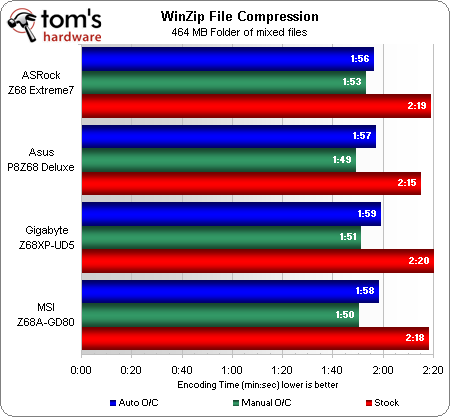
WinZIP uchun faqat protsessorning ish chastotasi mos keladi. Bu ko'rsatkich bo'yicha etakchilar Asus va ASRock texnologiyalari.
Quvvat va issiqlik tarqalishi
Dasturlar avtomatik ravishda overklockingni tugatgandan so'ng, biz quvvat parametrlarini o'zgartirmadik. Axir, avtomatik overclocking g'oyasi shundaki, u barcha overclocking ishlarini o'z zimmasiga olishi kerak.

Biz MSI va boshqa uchta texnologiya ishida sezilarli farqni aytishimiz mumkin. Qolganlarning hammasi standart ish rejimlarida ishlatiladigan quvvat tejash parametrlarini qo'llaydilar, faqat TurboBoost uchun multiplikator va kuchlanishni o'zgartiradilar, MSI esa overclockingga e'tibor qaratadi. Gigabayt - eng yaxshi energiya tejovchi.
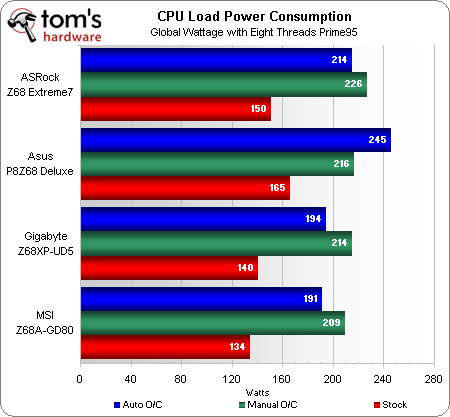
MSI maqtana oladigan yagona narsa - bu voltaj regulyatorlarining samaradorligi. Hatto qo'lda o'rnatilgan yuqori voltajda ham, Z68A-GD80 raqobatga qaraganda kamroq quvvat sarflaydi.
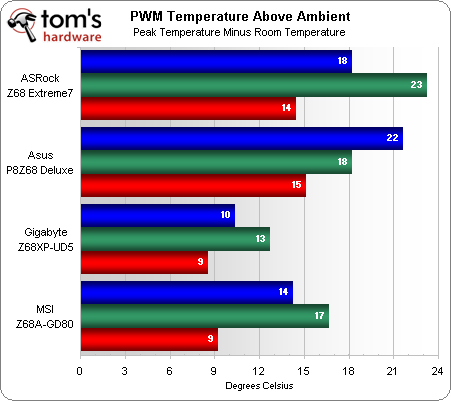
Ushbu testda biz protsessorning eng issiq qismidagi eng yuqori haroratni o'lchaydigan maxsus sensordan foydalandik. Gigabaytdan Z68XP-UD5 bu erda etakchi o'rinni egallaydi, hatto bir necha darajadagi xatolarni hisobga olgan holda, MSI quyidagicha.
Samaradorlik
ASRock avtomatik overclockingda eng yuqori apparat ko'rsatkichlariga ega, lekin biz yuqori xotira o'tkazish qobiliyatini talab qiladigan o'yinlarni ishga tushirganimizda ASUS yetib keladi.
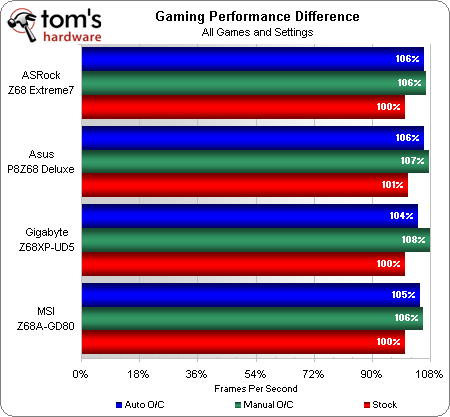
Asus boshqalarga qaraganda qo'lda yaxshiroq ishlaydi - 47 x 100,5 MGts gacha. Biroq, ko'paytmani 46x ga kamaytirish orqali biz Gigabaytning asosiy soat tezligini 101,6 MGts ga o'rnatishga muvaffaq bo'ldik.
Tez xotiraning ishlash afzalligi odatda kichik. Qanday bo'lmasin, shuni ta'kidlaymizki, Asus overclockingda eng zo'r ko'rinadi.
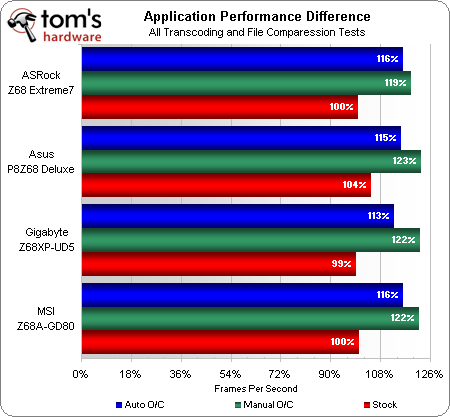
Asus -ning qo'lda overclocking - bu ilovalar bilan ishlashda haqiqiy afzallik.

Agar o'rtacha qiymatlar haqida gapiradigan bo'lsak, unda Asus va ASRock texnologiyalari samaradorligi bo'yicha taxminan teng bo'ladi. Asus va Gigabayt o'rtasida qo'lda overclocking ishlashidagi farqlar minimal. Asus bu jadvalda haqiqiy etakchiga o'xshaydi, lekin shuni unutmasligimiz kerakki, u ba'zi ko'rsatkichlarga ko'ra boshqa echimlarga qaraganda yomonroq bo'lishi mumkin.
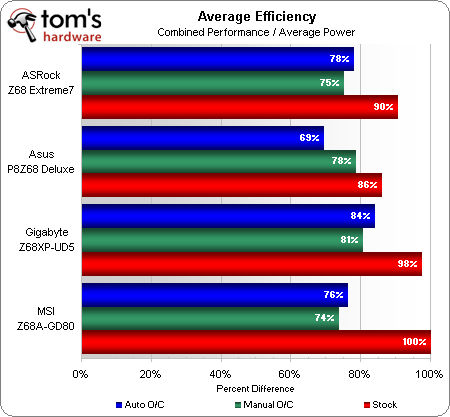
Energiya samaradorligi haqida gap ketganda, hech qanday usul 100% samarali emas. Biz energiyani tejaydigan konfiguratsiyani 100%qabul qildik. Shuni ta'kidlash kerakki, ushbu mezon uchun eng yomon echim Asus -dan avtomatik overclock texnologiyasi bo'lib chiqadi.
Avtomatik overclocking uchun eng yaxshi texnologiya qaysi?
Shiorlar zamonaviy texnologiyalar uskunalarning avtomatik overclockingi biroz dori -darmonlar reklamasini eslatadi: "xavfsiz, oson va samarali". Biroq, bugungi testlarimiz shuni ko'rsatdiki, bu haqiqatdan yiroq. Biz avtomatik texnologiyalarni ishlatishdan oldin sizning uskunangiz bilan nima bo'lishini tushunishni talab qilamiz.
ASRock Z68 Extreme7 Gen3
ASRock texnologiyasini avtomatik overclocking samaradorligi nuqtai nazaridan eng yaxshi deb atash mumkin - bu holda protsessorning ish chastotasining ko'rsatkichi 4,6 gigagertsli bo'lib chiqadi. Biroq, bu erda bitta muammo bor va u har xil protsessor misollarida ishlatilganda optimallashtirish etarli emas. Garchi biz ushbu texnologiyaning sinov uskunalari bilan o'zaro ta'siridan mamnun bo'lsak -da, boshqa holatlarda hammasi yaxshi ketishiga va'da berib bo'lmaydi.
ASRock protsessor yadrosining maksimal quvvat manbai 1,36 V dan oshmasligini ta'minlashga e'tibor qaratganini mamnuniyat bilan qabul qilamiz, chunki bizning tajribamiz shuni ko'rsatadiki, bu protsessorlar xavfsizligini ta'minlashning eng oson yo'li.
Asus P8Z68 Deluxe
Asus OC Tuner oldindan o'rnatilgan profillarning qulayligi bo'yicha ASRock -dan oldinda. Bunga qo'shimcha ravishda, o'rnatilgan stress testlari sizning protsessoringiz uchun kompaniya muhandislarining fikriga ko'ra qaysi algoritmlar maqbul bo'lishini aniqlash imkonini beradi. Asus foydalanuvchidan minimal overclocking harakati talab qilinishiga ishonch hosil qildi.
Afsuski, avtomatik texnologiya ta'minlaydigan 4,43 gigagertsgacha bo'lgan overclockni yaxshi yutuq deb atash mumkin emas, chunki bu qiymat biznikidan deyarli 200 MGts pastda joylashgan. qo'lda sozlash... Bundan tashqari, protsessor yadrosiga 1,45V quvvat manbai apparat uchun xavfsiz deb aytish mumkin emas.
Agar qo'lda overclock qilish haqida gapiradigan bo'lsak, unda Asus -ning anakarti mavjud bo'lgan eng yaxshi deb tan olinishi kerak. Ammo shuni aytishim kerakki, bu fakt bizni avtomatik overclockdan voz kechishga va hamma narsani qo'lda bajarishga majbur qiladi.
Gigabayt Z68XP-UD5
Gigabayt texnologiyasi foydalanuvchidan yuklab olishni talab qiladi operatsion tizim Overclock jarayonini boshlashdan oldin Windows. Bu yomon fikr bo'lmasligi mumkin, chunki ba'zi foydalanuvchilar BIOSni overclock qilish uchun ishlatishdan qo'rqishadi. Biroq, Gigabaytdan eng qiziqarli yechim-bu ishlaydigan multiplikatorlar bilan ko'p bosqichli operatsiya. Bu usul sizga Intel-dan energiya tejaydigan texnologiyalar bilan etarli darajada ishlash imkonini beradi. Shunday qilib, biz 1,39V yadroli eng yuqori quvvat manbai juda xavfli bo'lishiga qaramay, quvvat jihatidan eng samarali overclockingga ega bo'lamiz.
MSI Z68A-GD80
MSI texnologiyasida ba'zi ishlar mukammal bajarilgan, boshqalari juda yomon. Masalan, EasyButton funktsiyasi BIOS yoki ishlatmaydi Windows ilovalari va DDR3-2200 profilini foydalanuvchining qo'lda aralashuvisiz o'qish va undan foydalanish qobiliyati munosibdir. Bunga qo'shimcha ravishda, o'rnatilgan video chipning overclock qobiliyati beradigan afzalliklarni ta'kidlash kerak. Biroq, oxirgi overclocking qiymati - 4,2 gigagertsli - yaxshi natija deb bo'lmaydi.
Protsessor kuchlanishining pastligi degani xavfsiz rejim protsessor yadrolari - qiymati 1,34V dan oshmaydi. Biroq, bu tajribaning butun nuqtasi, asbob -uskunalar ishlamay qolganda quvvat sozlamalari samarasiz bo'lganligi sababli bekor qilinadi. Shunday qilib, MSI -ning "oson overclock" bo'yicha etakchi mavqei shubhali bo'lib chiqadi.
Biz kutganimizdek, ko'rib chiqilgan texnologiyalarning hech biri qo'lda sozlash bilan nazariy jihatdan erishish mumkin bo'lgan samaradorlikni ta'minlamaydi. Shuni ta'kidlash kerakki, ASRock biznikiga juda yaqin qo'lda overclock... Biroq, biz sarflashimiz kerak edi ko'p miqdorda Buni kuzatishdan oldin har xil asbob -uskunalarni sinab ko'rish amaliy tavsiyanoma bo'lib chiqadi. Va MSI OC Genie -ning overclock uskunasining ishlash chastotasi va energiya iste'moli qoniqarli deb aytish mumkin emas, lekin biz uni tizimni overclock qilishni xohlaydiganlar uchun qulayligi va xavfsizligi uchun tavsiya qilamiz, lekin qanday qilib (yoki tushunishga vaqti yo'q).
Bugun biz noutbukni tezlashtirish haqida gaplashamiz. Dizayn xususiyatlari tufayli berilgan tur qurilmalar odatdagidan biroz sekinroq ishlashi mumkin Shaxsiy kompyuter... Bu, ayniqsa, noutbuk batareya quvvati bilan ishlayotgan hollarda seziladi.
Bu holat foydalanuvchilar uchun qo'shimcha noqulayliklar tug'dirishi mumkin. Haqiqatan ham, ba'zi hollarda, qurilmani faol ishlatish bilan ilovalarni tez yuklash talab qilinadi. Noutbukni tezlashtirish uchun qo'shimcha RAM sotib olish shart emas. Ba'zi hollarda, ishga tushirish va ba'zi dasturlarni to'g'ri sozlash kifoya.
Interfeysni optimallashtirish orqali noutbukni tezlashtiring
Bugungi kunda noutbuklarning ko'plab modellari operatsion tizimlarga asoslangan Windows Vista yoki Windows 7. Ikkala platforma ham ish stoli va derazalar uchun Aero interfeysidan foydalanadi. Bu interfeys ishlashi uchun katta kompyuter resurslarini talab qiladi. Shuning uchun, ba'zida o'chirib qo'yish oqilona bo'ladi bu interfeys... Aero -ni o'chirish uchun siz bosishingiz kerak o'ng tugmasini bosing sichqonchani ish stolining bo'sh joyida. Natijada, ekran ko'rsatiladi kontekst menyusi... Unda "Shaxsiylashtirish" buyrug'ini tanlashingiz kerak. O'ng oynada tanlash mumkin bo'lgan mavzular ko'rsatiladi. Klassik yoki soddalashtirilganni tanlang. Shundan so'ng siz "Saqlash" tugmasini bosishingiz kerak.
Avtomatik yuklashni o'rnatish orqali noutbukni tezlashtiring
Noutbukni tezlashtirishning yana bir usuli bor. Bu ishga tushirish dasturlarini sozlash. Noutbukda bir vaqtning o'zida fonda ishlaydigan ko'plab dasturlar bo'lishi mumkin. Bundan tashqari, siz bu haqda hech narsadan shubhalanmasligingiz mumkin. Bunday dasturlar bir vaqtning o'zida ishga tushiriladi operatsion dastur shaxsiy kompyuter egasini ogohlantirmasdan. Ushbu ilovalar RAMni to'ldirishi mumkin, bu esa noutbukning tezligiga ta'sir qiladi. Ishga tushirish dasturlari ro'yxatini boshqarish uchun siz Ccleaner maxsus yordam dasturidan foydalanishingiz mumkin.
Ccleaner dasturi bilan ishlash
Ushbu dasturdan foydalanganda siz noutbukni bir necha usul bilan tezlashtirishingiz mumkin. Internetda siz ushbu dasturning ko'plab bepul versiyalarini topishingiz mumkin, lekin ular funksionalligi bilan chegaralanadi. Har qanday versiya bizning maqsadlarimiz uchun ishlaydi. Birinchidan, Ccleaner dasturini ishga tushiring va "Asboblar" yorlig'ini oching. Bu erda siz "Ishga tushirish" bandini tanlashingiz kerak bo'ladi. Yangi oyna ochiladi, unda Windows operatsion tizimi bilan birga ishlaydigan barcha dasturlar ko'rsatiladi. Endi siz foydalanmayotgan narsalar yonidagi katakchalarni olib tashlash kifoya. Ishga tushirish menyusida faqat antivirus yoki pochta mijozi kabi eng mashhur dasturlarni qoldirish tavsiya etiladi.
Markaziy protsessor
Protsessorni tezlashtirish usullari bormi? Avvalo, siz kompyuteringizga chiplar drayverini o'z ichiga olgan to'liq haydovchi paketini o'rnatishingiz kerak. Ba'zi foydalanuvchilar ushbu drayverni o'rnatmaydilar, chunki kompyuterning barcha funktsiyalari ushbu dasturni o'rnatmasdan ham optimal ishlaydi. Ammo bu faqat birinchi qarashda. Bunday drayverni o'rnatish noutbukning ish faoliyatini sezilarli darajada yaxshilashi mumkin. O'rnatish uchun noutbukni sotib olayotganda birga kelgan diskdan foydalaning. Uni haydovchiga joylashtiring va ommaviy axborot vositalarining ishga tushishini kuting. Shundan so'ng, "Haydovchi" yorlig'iga o'ting va "Chipset drayverlari" komponentini tanlang. Shundan so'ng, o'rnatish jarayoni boshlanadi. O'rnatish tugagandan so'ng, sizdan kompyuterni qayta ishga tushirish so'raladi.
Windows ro'yxatga olish kitobi
Agar siz noutbukni optimallashtirish va tezlashtirishni xohlasangiz, boshqa usulni sinab ko'rishingiz mumkin. Keyinchalik tozalash haqida gaplashamiz windows ro'yxatga olish kitobi... Buning uchun kompyuteringizga "Utilitalarni sozlash" dasturini yuklab olishingiz va o'rnatishingiz kerak bo'ladi. Dasturning asosiy menyusida "Tizimni optimallashtirish" deb nomlangan komponentni tanlash mumkin. Ro'yxatdan o'tish kitobini tozalash vositasi ham mavjud. Agar siz ushbu parametrni tanlasangiz, dastur avtomatik ravishda noutbukdan barcha keraksiz va keraksiz komponentlarni olib tashlaydi. Bu noutbukni tezlashtiradi.
Video kartani takomillashtirish
Keyinchalik, biz noutbukda grafik adapterni overclock qilish masalasini tushunishga harakat qilamiz. Bugungi kunda noutbuklarda ishlatiladigan ikkita turdagi grafik adapterlar mavjud. Bu tashqi adapterlar va birlashtirilgan. Ikkinchi turdagi video karta ish jarayonida noutbukning operativ xotira resurslaridan foydalanadi. Shu sababli, bunday video kartalar tashqi ko'rsatkichlarga qaraganda past ko'rsatkichlarga ega. Vaqti -vaqti bilan video kartaning resurslari hatto o'yin yoki dasturning barqaror ishlashini ta'minlash uchun ham etarli emas. Bu vaziyatni qanday tuzatish mumkin?
Grafik kartani overclock qilish
Odatda, grafik adapterni overclock qilish qurilmaning ishlash parametrlarini o'zgartirishni anglatadi, bu esa ilovalar bilan ishlashda ishlash darajasiga ta'sir qilishi mumkin. Shu bilan birga, o'rnatilgan grafik adapterlar noutbuk operativ xotirasidan kerakli qismini mustaqil ravishda oladi. Buning yordamida qurilma o'z resurslarini avtomatik ravishda zaryadlashi mumkin. Tashqi grafik adapterlarning o'ziga xos xususiyatlari bor Ram, bu ularga kompyuterning asosiy resurslaridan foydalanmaslikka imkon beradi. Shuning uchun, bunday grafik adapterlardan foydalanilganda, qurilma sekinlashmaydi.
Video kartani overclock qilishni boshlashdan oldin, siz ilovalarni sekinlashtiradigan sozlamalarni o'chirib qo'yishingiz kerak. Bu vertikal sinxron puls, 3D buferlash va anizotrop filtrlash kabi variantlar. Agar yuqorida ko'rsatilgan parametrlarning hech biri foydalanuvchi tomonidan qo'llaniladigan ilovalarning ishlashi uchun alohida ahamiyatga ega bo'lmasa, ularni o'chirib qo'yish mumkin. Buning uchun grafik adapterning boshqaruv panelidan foydalanish kerak. Agar siz Radeon grafik adapteridan foydalanayotgan bo'lsangiz, maxsus ATI dasturidan foydalanish kerak.
|
|
Kirish
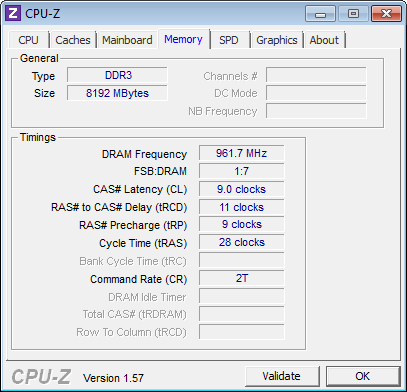
OS tyuneri XMP xotirasining imkoniyatlarini hisobga olmasa-da, u DDR3-1866 sozlamalarini ko'paytiradi. 103 MGts chastotali protsessorning maksimal overclocking bilan birgalikda BCLK, ma'lumotlarni uzatishning haqiqiy tezligi DDR3-1923 parametrlariga oshadi.
Overclocking qo'llanmasi va TurboV EVO
Biz overclocking sozlamalarini qo'lladik, bizning maqolamizda tasvirlangan Intel Core i7-2600K protsessorini 1,7 V ish kuchlanishida 4,73 gigagertsgacha overclock qilish uchun. Aslida, biz ish kuchlanishini 1,335 Vt ga o'rnatishimiz, shuningdek, "Extreme" rejimini 47x va 100,5 MGts BCLK ko'paytmasi bilan faollashtirishimiz kerak edi.

Asus-dan eng yaxshi overclock qilingan anakart, shuningdek, XDR-2200 profilini DDR3-2145 rejimida ishlatishga imkon beradi.

Asus TurboV EVO yordamchi dasturining ish rejimidagi o'zgarishlarni faollashtirish uchun faqat bitta Windows qayta ishga tushishi kerak.
![]()
CPU-Z va AsusProbe II-da, protsessor yadro quvvatining o'zgarishi ish menyusida ko'rsatiladi, lekin ular TurboV EVO-da ko'rsatilmaydi. Ehtimol, bu BIOS -ni qattiq rejimga o'rnatganimiz uchun. Biz ishonamizki, dasturiy ta'minot va dasturiy ta'minot o'rtasidagi overclocking potentsialidagi katta bo'shliq avtomatik (proshivka) va qo'lda (dasturiy ta'minot) usullar bilan "Load-Line Calibration" ish rejimining farqi bilan izohlanadi.
Gigabayt Smart QuickBoost
Ko'p foydalanuvchilar, apparat buzilishlari xavfi tufayli, overclock uchun BIOS -dan foydalanishdan qo'rqishadi. Gigabayt bu muammoni tubdan hal qildi, overclock paytida BIOSga umuman tegmasdan va shu maqsadda Windows dasturlaridan foydalangan holda.

CPU-Z skrinshotidagi kuchlanishga aldanmang. "TwinTurbo" rejimi ish kuchlanishini 1,38 - 1,39V ga o'rnatadi; Smart QuickBoost -ni yoqish uchun qayta yuklash talab qilinadi.

"TwinTurbo" rejimida overclock qilishda 4,2 gigagertsli chastota asosiy ko'rsatkichdir. Agar biz to'rt yadroli protsessor haqida gapiradigan bo'lsak, unda ikkita faol yadroli ish chastotasi 4,3 gigagertsni tashkil qiladi va bir tarmoqli operatsiyalarni bajarishda uning qiymati 4,4 gigagertsgacha ko'tariladi.
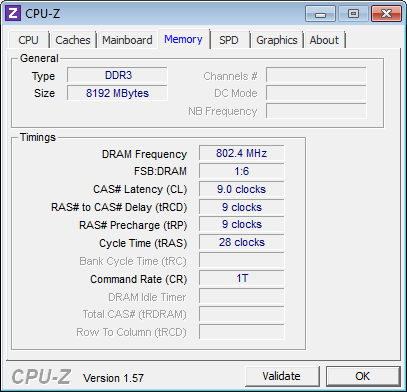
Smart QuickBoost yordam dasturi XMP-2200 xotira qiymatlarini ishlatish uchun aqlli emas va eng yuqori SPD qiymatlarini tanlaydi.
Overclocking qo'llanmasi va EasyTune6
Gigabyte Z68XP-UD5 bilan ishlaganda, bizning BIOS skrinshotimizga ko'ra, ish chastotasi 1,35V kuchlanish darajasida 4,68 gigagertsni tashkil etdi, yuklanish chizig'i uchun 6-darajali parametr tanlangan. ishonchli kuchlanish qiymatlarini protsessorga chiqaring.

Yaxshi xotira salohiyati XMP-2200-ni tayanch soat 101,6 MGts bo'lishiga qaramay ishlatishga imkon berdi. Natijada, ma'lumotlarni uzatish tezligi CAS 9 da DDR3-2168 ga to'g'ri keldi.
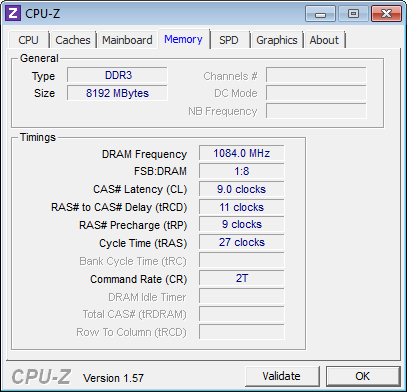
EasyTune6 sozlamalari Gigabayt BIOS -dagi kabi batafsil emas, shuning uchun bizda 101,6 MGts ni tanlash imkoniyati yo'q va 101,8 MGts chastotasi tizimning ishdan chiqishiga olib keldi.
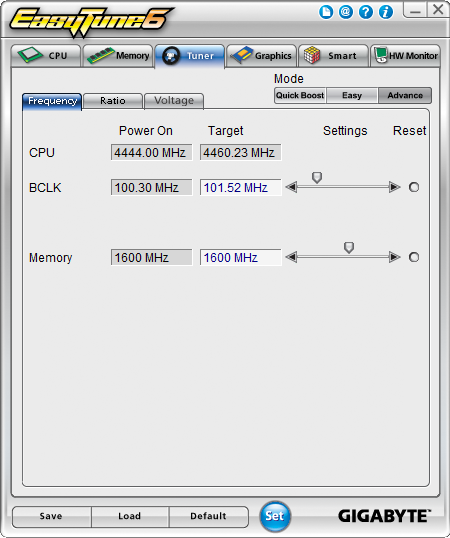
Xuddi shunday, ko'paytgichni 45x ga o'rnatish mumkin emas edi va 46xda tizimni barqaror deyish mumkin emas. Bu ikkita omil - moslashuvchan sozlamalar va beqaror ishlash - biz uskunani mumkin bo'lganidan 200 MGts kamroq tezlashtirishga olib keladi.
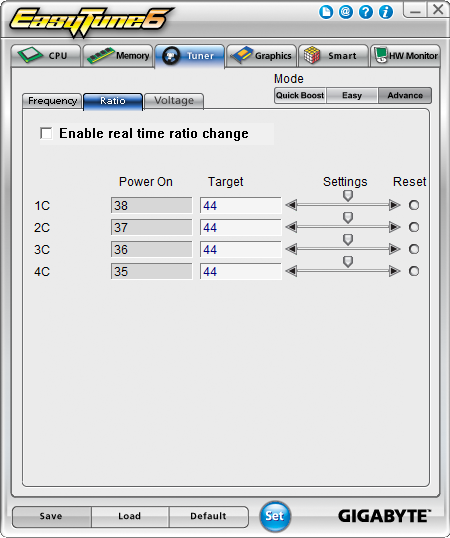
Asosiy kuchlanish faqat 1.345V yoki 1.355V ni tanlashi mumkin edi. Biz Gigabyte overclocking -ni BIOS -ga asoslangan 1.350V -ga solishtirganda 1.345 -ni tanladik.
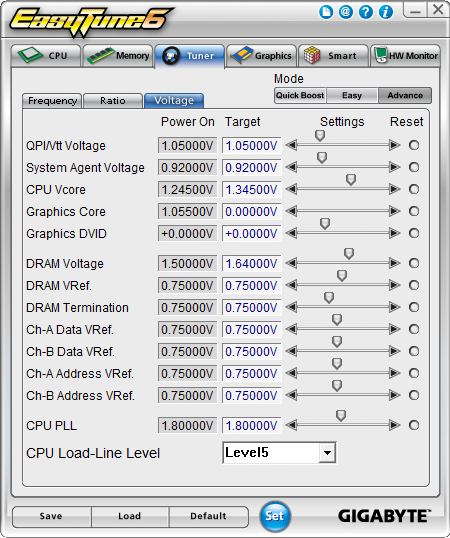
MSI OC Jin
MSI ma'lumotlariga ko'ra, OC Genie EasyButton funktsiyasi bilan bir tegish bilan overclock qilishga imkon beradi. BIOS yoki dasturiy ta'minot orqali ishlashning o'rniga Z68-GD80-da maxsus overclock tugmasi mavjud.

Overclocking faol protsessor yadrolari sonidan qat'i nazar, 4,2 gigagertsgacha amalga oshiriladi. Overclock qilingan uskunaning ish kuchlanishi ham barqaror - bu 1,34V. Darhol aytish mumkinki, bu texnologiya eng xavfsizlaridan biri.

OC Genie XDP xotira qiymatlaridan foydalanishi mumkin, DD3-2133da darhol boshlanadi. Asosiy chastota 99,8 MGts bo'lganida, ma'lumotlarni uzatishning haqiqiy tezligi 2129 MT / s ni tashkil qiladi.

Overclocking bo'yicha qo'llanma va boshqaruv markazi
Biz MSI dasturiy ta'minotining skrinshotidan overclocking sozlamalarini ishlatdik va Z68A-GD80 ning ish parametrlarini 4,67 gigagertsli va 1,35 V ga o'rnatdik. "LowVDroop" - 1.355V sozlamalari to'liq yuklanishda kerakli kuchlanishga erishish uchun qilingan.

DRAM ma'lumot uzatish tezligining 2,150 MT / s cheklanishi bizga XMP profillari va 101,6 MGts BCLKdan foydalanishga to'sqinlik qildi. Biz avtomatik xotira rejimini faol qoldirdik, chunki u eng yuqori SPD sozlamalarini ishlatadi.
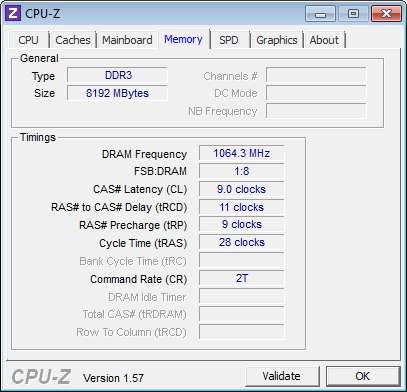
MSI Boshqaruv Markazi sizga Windows -dagi anakart parametrlarini, shu jumladan protsessor multiplikatorini, yadro kuchlanishini va asosiy soat tezligini sozlash imkonini beradi. Biroq, uning ba'zi qiymatlari haqiqiy ko'rsatkichlar bilan noto'g'ri aniqlandi: masalan, sozlamalardagi 1.3600V parametri 1.355V proshivkasidagi va 1.344-1.352V haqiqiy qiymatiga to'g'ri keladi.
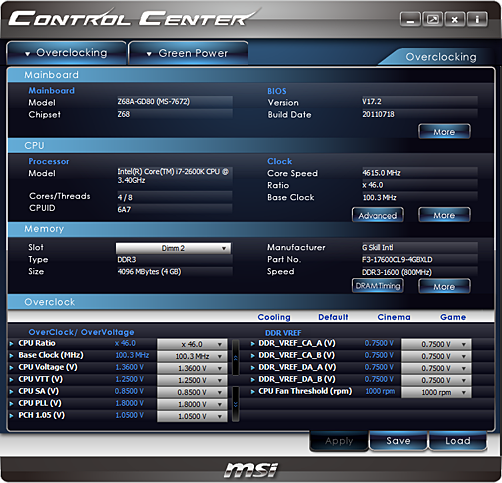
Biroq, bunday kuchlanish qiymatlari bilan ham, biz boshqaruv markazidan bir xil ko'rsatkichga erisha olmadik. Eng yuqori ball - 4,62 gigagertsli. Garchi bu yaxshi ishlash ko'rsatkichi bo'lsa -da.
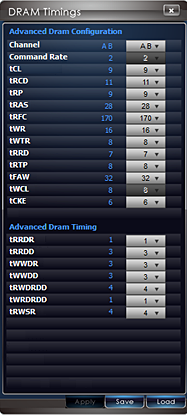
Xotira vaqtini tizimni qayta yuklamasdan sozlash mumkin.
Sinovlar va uskunalar
| Sinov tizimining konfiguratsiyasi | |
| Markaziy protsessor | Intel Core i7-2600K: 3,40 gigagertsli, 8 MB kesh, LGA 1155 |
| CPU sovutgichi | Thermalright MUX-120 w / Zalman ZM-STG1 pastasi |
| Xotira | G.Skill F3-17600CL9Q-16GBXLD (16 GB) DDR3-1600 CAS 9, 1.60V da DDR3-2200 |
| Video karta | nVidia GeForce GTX 580 1,5 Gb 772 MGts chastotali GPU, GDDR5-4008 |
| Anakart | ASRock Z68 Extreme7 Gen3, BIOS 1.3 (28.09.2011) Asus P8Z68 Deluxe, BIOS 0706 (08.05.2011) Gigabayt Z68XP-UD5, BIOS F4e (25.08.2011) MSI Z68A-GD80, BIOS V17.2 (18.07.2011) |
| Qattiq disk | Samsung 470 MZ5PA256HMDR, 256 GB SSD |
| Ovoz kartasi | Birlashtirilgan HD |
| Tarmoq | Birlashtirilgan Gigabit tarmog'i |
| Oziqlanish | Mavsumiy X760 SS-760KM ATX12V v2.3, EPS12V, 80 PLUS Oltin |
| Dasturiy ta'minot | |
| OS | Microsoft Windows 7 Ultimate x64 |
| Video karta | nVidia GeForce 270.61 WHQL |
| Chipset | Intel INF 9.2.0.1030 |
Seasonic X760 PSU anakartlarning quvvat sarflanishidagi farqni aniqlash uchun barqaror samaradorlik darajasini ta'minlaydi.

G.Skill RipJaws X DDR3-2200 16 Gb to'plami to'liq yuklangan xotira tekshirgichining overclocking chegaralarini sinab ko'rishga imkon berdi; testlar uchun biz faqat ikkita xotira modulidan (8 Gb) foydalanganmiz.

Anakartlar asosan ishlash ko'rsatkichlari bilan taqqoslanadi. NVidia GeForce GTX 580 grafik kartasi GPU -dagi to'siqlarni kamaytiradi.

| 3D o'yinlar | |
| Crysis | 1.2.1-yamoq, DirectX 10, 64-bitli bajariladigan, benchmark vositasi Sinov to'plami 1: yuqori sifat, AA yo'q Test to'plami 2: Juda yuqori sifat, 8x AA |
| Metro 2033 | To'liq o'yin, o'rnatilgan benchmark, "Frontline" sahnasi Sinov to'plami 1: DX11, yuqori, AAA, 4x AF, PhysX yo'q, DoF yo'q Test to'plami 2: DX11, juda yuqori, 4x AA, 16x AF, PhysX yo'q, DoF yoqilgan |
| Audio / video kodlash | |
| iTunes | 9.0.3.15 x64 versiyasi: Audio CD (Terminator II SE), 53 daqiqa, standart AAC formati |
| Lamp MP3 | 3.98.3 -versiya: "Terminator II SE" audio CD, 53 daqiqa, WAV -ni MP3 audio formatiga aylantirish, Buyruq: -b 160 -ko'p bo'lmagan (160 kbps) |
| MediaEspresso 6.5 | 6.5.1210_33281 versiyasi: 1080i HDTV (449 MB) iPad H.264, 1024x768 |
| Media konverter 7 | 7.1.0.68 versiyasi: 1080i HDTV (449 MB) iPad -ga, SmartFit profiliga |
| Fayllarni siqish | |
| WinZip | 14.0 Pro versiyasi: THG -ish yuki (464 MB) ZIP -ga, buyruq satri "-a -ez -p -r" ga o'tadi. |
| WinRAR | 4.0 Beta 4 versiyasi: THG -ish yuki (464 MB) RAR -ga, buyruq satri "winrar a -r -m3" ga o'tadi. |
| 7-zip | 9.2 -versiya: THG -Ish yuki (464 MB) dan .7z gacha, buyruq satri "a -t7z -r -m0 = LZMA2 -mx = 5" |
Sinovlar va uskunalarning izchil to'plami bugungi natijalarni oldingi maqolalardagi natijalar bilan solishtirish imkonini beradi.
Sinov natijalari
Crysis
Crysis -dagi uskunalarni sinab ko'rish qulay bo'ldi, chunki deyarli har qanday apparat o'zgarishi ishlashga ta'sir qiladi. O'zgarishlar past sozlamalarda, masalan, 1280x720-da va anti-aliasing effektlari o'chirilganida aniq bo'ladi.

ASRock -dan yuqori "Turbo 4.6" chastotasi Asus uskunasini "Avtomatik" rejimida bosib o'tishga imkon beradi. Qo'lda overclock rejimida Gigabayt DRAM uzatish tezligi jihatidan Asusga qaraganda biroz yaxshiroq. P8Z68 Deluxe yanada muvozanatli ko'rinadi.

![]()
Yuqori sozlamalarda farqlar minimal bo'ladi.
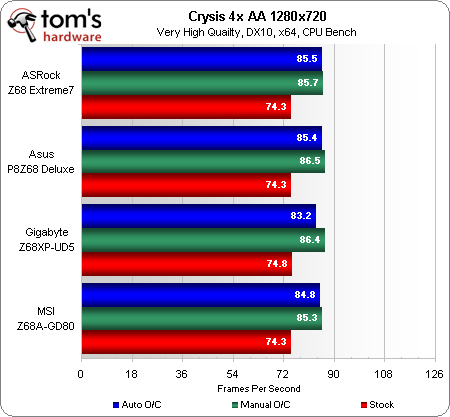
Yuqori sozlamalarda o'ynaganda, protsessor chastotasi hal qiluvchi ahamiyatga ega, lekin agar siz piksellar sonini 1920x1080 yoki undan yuqori qilib o'rnatgan bo'lsangiz, bu mezon ham fonda yo'qoladi.
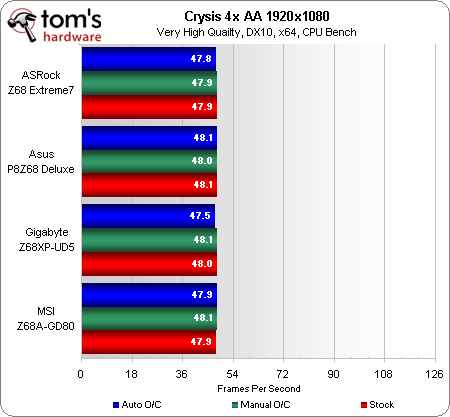
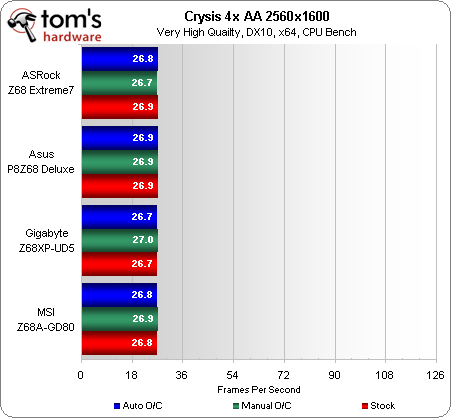
Metro 2033
Metro 2033, o'yin bir yildan oshganiga qaramay, apparat talablari nuqtai nazaridan Crysisni haligacha ortda qoldiradi. Ushbu testlarda Crysisni qabul qilishimizning asosiy sababi shundaki, Metro 2033 -ni sinovdan o'tkazish, hatto 1280x720 va o'rtacha video sozlamalarida ham, apparat overclockingini to'liq baholay olmaydi.

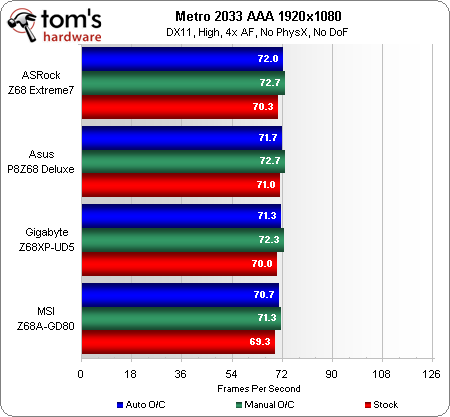

Ruxsatni 2560x1600 ga o'rnatganimizda protsessor chastotalaridagi kichik farqlar yo'qoladi. Tafsilotlarni ko'paytirish o'yinning ishlash ta'sirini kamaytiradi.
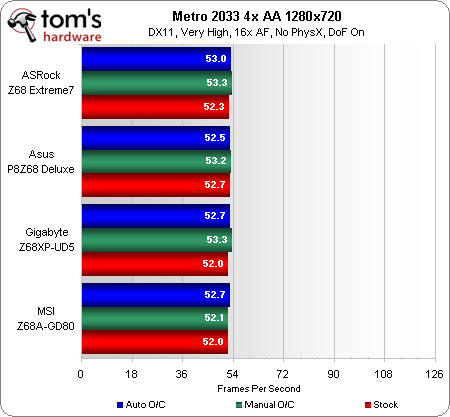


Audio va video kodlash
Deyarli har qanday overclock Apple iTunes -da mukammal tarzda ko'rsatiladi, lekin avtomatik usullarning eng yaxshisi ASRock tomonidan taklif qilingan (4,6 gigagertsli). Qo'l bilan overclocking ko'rsatkichlari har doim yaxshiroq bo'lsa-da, 28 soniyali testdagi farqlar juda kichik bo'lib, jiddiy qabul qilinmaydi.
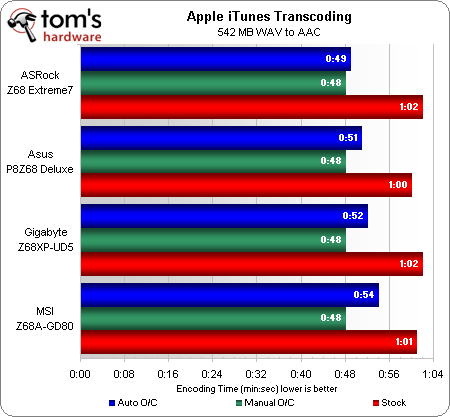
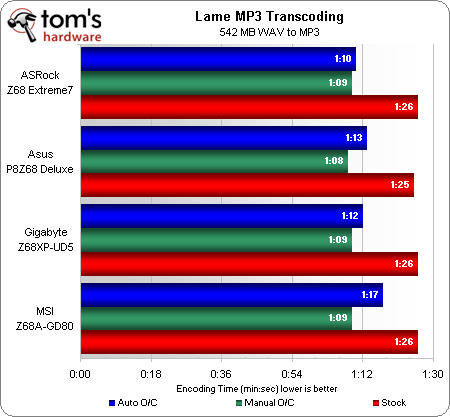
Bir daqiqadan ko'proq davom etadigan ushbu testda Asus yetakchilik qiladi. Biroq, ASRock hali ham avtomatik konfiguratsiya bo'yicha eng yaxshi ekanini isbotlamoqda.
![]()
MSI texnologiyasi o'rnatilgan grafik kartani haddan tashqari oshirib yuboradi, shuning uchun MediaEspresso -da QuickSync kodlash ko'rsatkichlari sezilarli darajada yaxshilanadi.
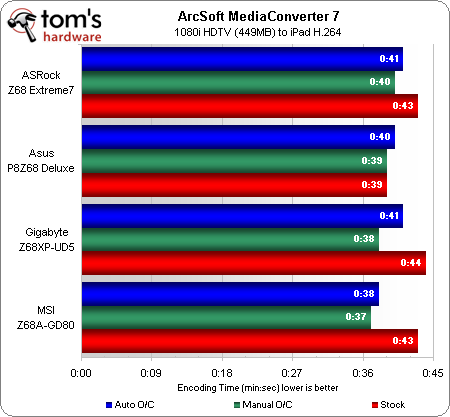
Oldingi sharhlarda, MediaConverter7 Intel QuickSync apparati bilan ishlashda MediaEspresso bilan solishtirganda unchalik samarali emasligini aytgan edik va shunga mos ravishda MSI ishining afzalligi pasayadi.
Fayllarni siqish
Asus va ASRock texnologiyalari 7-zipli siqish bilan bog'liq holda, samaradorligi bilan deyarli taqqoslanadi, garchi ASRock protsessorning yuqori ish chastotasi bilan shug'ullansa ham. Buni Asus operativ xotirasida ma'lumotlarni uzatish tezligining oshishi bilan izohlash mumkin. Qo'l bilan overclocking har ikkala holatda ham samaraliroq bo'ladi.


MSI avtomatik overclockingning eng yuqori ko'rsatkichlariga ega, bu esa arxivlashga ta'sir qilishi kerak. Asus -dagi yaxshi xotira va protsessorning yuqori chastotasi kombinatsiyasi bizning jadvalimizda birinchi o'rinni egallaydi.
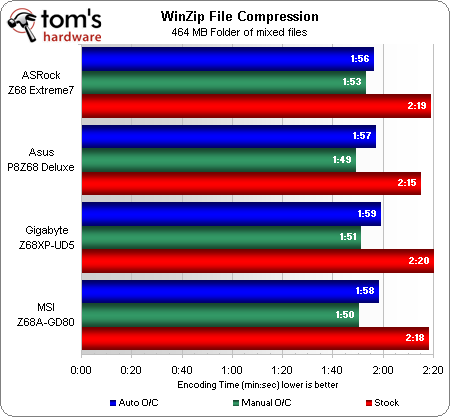
WinZIP uchun faqat protsessorning ish chastotasi mos keladi. Bu ko'rsatkich bo'yicha etakchilar Asus va ASRock texnologiyalari.
Quvvat va issiqlik tarqalishi
Dasturlar avtomatik ravishda overklockingni tugatgandan so'ng, biz quvvat parametrlarini o'zgartirmadik. Axir, avtomatik overclocking g'oyasi shundaki, u barcha overclocking ishlarini o'z zimmasiga olishi kerak.

Biz MSI va boshqa uchta texnologiya ishida sezilarli farqni aytishimiz mumkin. Qolganlarning hammasi standart ish rejimlarida ishlatiladigan quvvat tejash parametrlarini qo'llaydilar, faqat TurboBoost uchun multiplikator va kuchlanishni o'zgartiradilar, MSI esa overclockingga e'tibor qaratadi. Gigabayt - eng yaxshi energiya tejovchi.
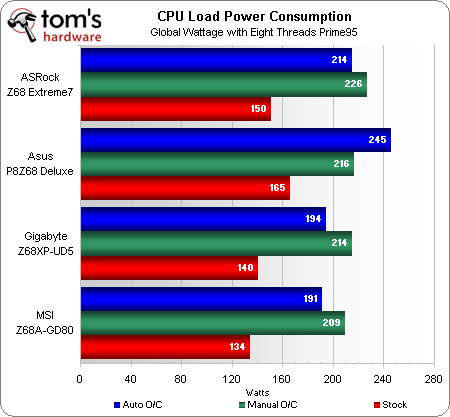
MSI maqtana oladigan yagona narsa - bu voltaj regulyatorlarining samaradorligi. Hatto qo'lda o'rnatilgan yuqori voltajda ham, Z68A-GD80 raqobatga qaraganda kamroq quvvat sarflaydi.
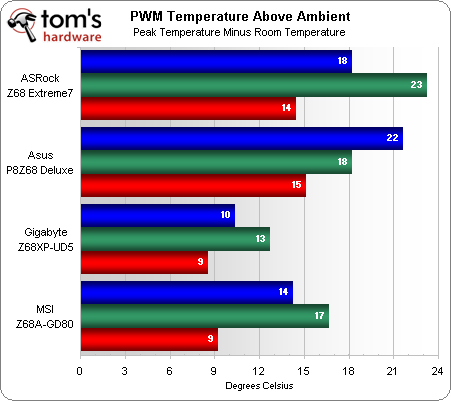
Ushbu testda biz protsessorning eng issiq qismidagi eng yuqori haroratni o'lchaydigan maxsus sensordan foydalandik. Gigabaytdan Z68XP-UD5 bu erda etakchi o'rinni egallaydi, hatto bir necha darajadagi xatolarni hisobga olgan holda, MSI quyidagicha.
Samaradorlik
ASRock avtomatik overclockingda eng yuqori apparat ko'rsatkichlariga ega, lekin biz yuqori xotira o'tkazish qobiliyatini talab qiladigan o'yinlarni ishga tushirganimizda ASUS yetib keladi.
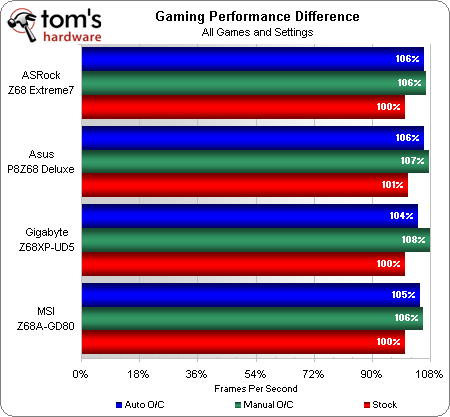
Asus boshqalarga qaraganda qo'lda yaxshiroq ishlaydi - 47 x 100,5 MGts gacha. Biroq, ko'paytmani 46x ga kamaytirish orqali biz Gigabaytning asosiy soat tezligini 101,6 MGts ga o'rnatishga muvaffaq bo'ldik.
Tez xotiraning ishlash afzalligi odatda kichik. Qanday bo'lmasin, shuni ta'kidlaymizki, Asus overclockingda eng zo'r ko'rinadi.
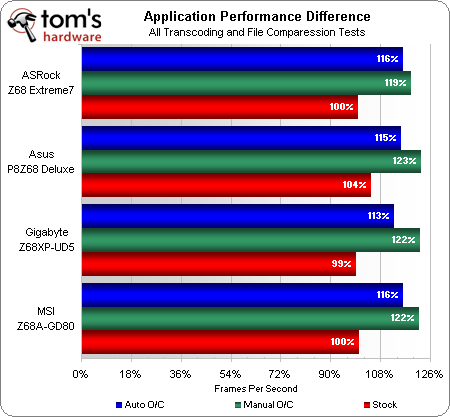
Asus -ning qo'lda overclocking - bu ilovalar bilan ishlashda haqiqiy afzallik.

Agar o'rtacha qiymatlar haqida gapiradigan bo'lsak, unda Asus va ASRock texnologiyalari samaradorligi bo'yicha taxminan teng bo'ladi. Asus va Gigabayt o'rtasida qo'lda overclocking ishlashidagi farqlar minimal. Asus bu jadvalda haqiqiy etakchiga o'xshaydi, lekin shuni unutmasligimiz kerakki, u ba'zi ko'rsatkichlarga ko'ra boshqa echimlarga qaraganda yomonroq bo'lishi mumkin.
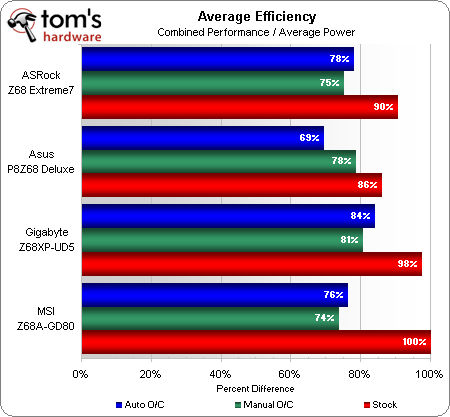
Energiya samaradorligi haqida gap ketganda, hech qanday usul 100% samarali emas. Biz energiyani tejaydigan konfiguratsiyani 100%qabul qildik. Shuni ta'kidlash kerakki, ushbu mezon uchun eng yomon echim Asus -dan avtomatik overclock texnologiyasi bo'lib chiqadi.
Avtomatik overclocking uchun eng yaxshi texnologiya qaysi?
Uskunalarni avtomatik overclock qilish uchun zamonaviy texnologiyalarning shiorlari bir oz dori -darmonlarni eslatadi: "xavfsiz, oson va samarali". Biroq, bugungi testlarimiz shuni ko'rsatdiki, bu haqiqatdan yiroq. Biz avtomatik texnologiyalarni ishlatishdan oldin sizning uskunangiz bilan nima bo'lishini tushunishni talab qilamiz.
ASRock Z68 Extreme7 Gen3
ASRock texnologiyasini avtomatik overclocking samaradorligi nuqtai nazaridan eng yaxshi deb atash mumkin - bu holda protsessorning ish chastotasining ko'rsatkichi 4,6 gigagertsli bo'lib chiqadi. Biroq, bu erda bitta muammo bor va u har xil protsessor misollarida ishlatilganda optimallashtirish etarli emas. Garchi biz ushbu texnologiyaning sinov uskunalari bilan o'zaro ta'siridan mamnun bo'lsak -da, boshqa holatlarda hammasi yaxshi ketishiga va'da berib bo'lmaydi.
ASRock protsessor yadrosining maksimal quvvat manbai 1,36 V dan oshmasligini ta'minlashga e'tibor qaratganini mamnuniyat bilan qabul qilamiz, chunki bizning tajribamiz shuni ko'rsatadiki, bu protsessorlar xavfsizligini ta'minlashning eng oson yo'li.
Asus P8Z68 Deluxe
Asus OC Tuner oldindan o'rnatilgan profillarning qulayligi bo'yicha ASRock -dan oldinda. Bunga qo'shimcha ravishda, o'rnatilgan stress testlari sizning protsessoringiz uchun kompaniya muhandislarining fikriga ko'ra qaysi algoritmlar maqbul bo'lishini aniqlash imkonini beradi. Asus foydalanuvchidan minimal overclocking harakati talab qilinishiga ishonch hosil qildi.
Afsuski, avtomatik texnologiya ta'minlaydigan 4,43 gigagertsli overclocking yaxshi yutuq emas, chunki bu qiymat qo'lda sozlashdan 200 MGts past. Bundan tashqari, protsessor yadrosiga 1,45V quvvat manbai apparat uchun xavfsiz deb aytish mumkin emas.
Agar qo'lda overclock qilish haqida gapiradigan bo'lsak, unda Asus -ning anakarti mavjud bo'lgan eng yaxshi deb tan olinishi kerak. Ammo shuni aytishim kerakki, bu fakt bizni avtomatik overclockdan voz kechishga va hamma narsani qo'lda bajarishga majbur qiladi.
Gigabayt Z68XP-UD5
Gigabayt texnologiyasi foydalanuvchidan operatsiya xonasini yuklashni talab qiladi Windows tizimlari overclocking jarayonini boshlashdan oldin. Bu yomon fikr bo'lmasligi mumkin, chunki ba'zi foydalanuvchilar BIOSni overclock qilish uchun ishlatishdan qo'rqishadi. Biroq, Gigabaytdan eng qiziqarli yechim-bu ishlaydigan multiplikatorlar bilan ko'p bosqichli operatsiya. Bu usul sizga Intel-dan energiya tejaydigan texnologiyalar bilan etarli darajada ishlash imkonini beradi. Shunday qilib, biz 1,39V yadroli eng yuqori quvvat manbai juda xavfli bo'lishiga qaramay, quvvat jihatidan eng samarali overclockingga ega bo'lamiz.
MSI Z68A-GD80
MSI texnologiyasida ba'zi ishlar mukammal bajarilgan, boshqalari juda yomon. Masalan, EasyButton xususiyati BIOS yoki Windows dasturlaridan foydalanmaydi va DDR3-2200 profilini foydalanuvchi qo'lda aralashuvisiz o'qish va ishlatish qobiliyati munosibdir. Bunga qo'shimcha ravishda, o'rnatilgan video chipning overclock qobiliyati beradigan afzalliklarni ta'kidlash kerak. Biroq, oxirgi overclocking qiymati - 4,2 gigagertsli - yaxshi natija deb bo'lmaydi.
Kam protsessor kuchlanishi protsessor yadrosining ancha xavfsiz rejimini ham bildiradi - qiymati 1,34V dan oshmaydi. Biroq, bu tajribaning butun nuqtasi, asbob -uskunalar ishlamay qolganda quvvat sozlamalari samarasiz bo'lganligi sababli bekor qilinadi. Shunday qilib, MSI -ning "oson overclock" bo'yicha etakchi mavqei shubhali bo'lib chiqadi.
Biz kutganimizdek, ko'rib chiqilgan texnologiyalarning hech biri qo'lda sozlash bilan nazariy jihatdan erishish mumkin bo'lgan samaradorlikni ta'minlamaydi. Shuni ta'kidlash kerakki, ASRock bizning qo'lda overclockingga juda yaqin. Biroq, biz amaliy tavsiyanomaga aylanmasdan oldin, biz turli xil uskunalarda ko'p sonli testlarni o'tkazishimiz kerak edi. Va MSI OC Genie -ning overclock uskunasining ishlash chastotasi va energiya iste'moli qoniqarli deb aytish mumkin emas, lekin biz uni tizimni overclock qilishni xohlaydiganlar uchun qulayligi va xavfsizligi uchun tavsiya qilamiz, lekin qanday qilib (yoki tushunishga vaqti yo'q).
Ko'pgina noutbuk egalari noutbukga o'rnatilgan grafik kartaning grafik ko'rsatkichlarini oshirishni xohlashadi. Bu, ayniqsa, bozorga yangi kompyuter o'yini kirganda to'g'ri keladi va noutbukning grafik quyi tizimi bu o'yinni engishga tayyor emas. Buning sababi odatda yuqori tizim talablari noutbukning grafik tizimi uchun yangi o'yin. Shuning uchun, noutbuk egasi oldida, sotib olish kerakmi degan savol tug'iladi yangi noutbuk, bu juda qimmat yoki grafik quyi tizimining ish faoliyatini oshirish. Video kartaning ishlashini oshirishning yagona yo'li - overclock. Sizga ushbu maqolada noutbukda video kartani qanday overclock qilish kerakligini aytib beramiz.
Shunday qilib, birinchi navbatda, noutbuklar uchun video kartalar nima ekanligini ko'rib chiqaylik. Yoqilgan bu lahza Uch turdagi mobil GPU mavjud.
1. O'rnatilgan Markaziy protsessor Grafika yechimi Integratsiyalashgan grafik - bu hisoblash yadrolaridan tashqari, bitta CPU kristalida tasvirni ko'rsatish va uni qayta ishlash uchun mas'ul bo'lgan grafik echim mavjud bo'lganda. O'rnatilgan grafikalar alohida video adapter kartalari bo'lmagan kompyuterni qurishga imkon beradi, bu esa tizimlarning narxini va quvvat sarfini kamaytiradi. Bu yechim odatda past narxli daftarlarda ishlatiladi, ular yuqori grafik ishlashini talab qilmaydi. CPUga o'rnatilgan grafik yadrosini Intel va AMD protsessorlarida topish mumkin. Intel tomonidan o'rnatilgan grafikalar HD Graphics deb nomlanadi. ular "Core i" oilasining barcha protsessorlarida va yangi Celeron modellarida uchraydi. AMD -da o'rnatilgan video kartalar AMD Radeon R7, AMD Radeon R6, AMD Radeon R5 deb nomlanadi va hokazo, ular barcha noutbuklarda mavjud. AMD protsessorlari Masalan, AMD A10, AMD A 8, AMD A6, AMD A4.
2. Diskret video kartalar - bu grafik chip va o'z video xotirasi joylashgan alohida taxta. Diskret video karta anakartdagi maxsus ulagichga joylashtirilgan yoki shunchaki lehimlangan. Diskret (alohida) video karta birlashtirilganiga qaraganda yuqori ko'rsatkichlarga ega, lekin bunday video karta bilan noutbuk sotib olayotganda, bu, albatta, uning narxiga ta'sir qiladi. Ushbu turdagi video kartalar yuqori grafik ishlashini talab qiladigan o'yinlar va boshqa resurslarni talab qiladigan ilovalar uchun ishlatiladi.
3. Gibrid grafik yechim Gibrid grafikalar. Gibrid grafikaning mohiyati, uni Hybrid Crossfire deb ham atashadi, noutbukda birlashtirilgan va diskret bo'lgan ikkita videokartaning mavjudligi, ular ma'lum ssenariylarda grafikani birgalikda ishlashi mumkin. Faqat protsessor ham, video karta ham AMD tomonidan ishlab chiqarilgan noutbuklar gibrid grafikaga ega bo'lishi mumkin.
Video kartani overclock qilish, ehtimol, noutbukni overclock qilish bilan bog'liq barcha harakatlarning eng sodda va eng xavfsizidir. Integratsiyalashgan video kartalarning ishlashi hali ko'p narsani talab qiladi va ularni overclock qilishning ma'nosi yo'q. AMD Radeon ham, Nvidia Ge Force ham diskret echimlarni overclock qilish mumkin. Keyinchalik biz ularga e'tibor qaratamiz. Xo'sh, video kartani overclock qilish nima? Video kartani overclock qilish - bu grafik yadro va xotira ishlaydigan chastotalarning ko'payishi. Mobil video kartani overclock qilishda asosiy muammo - bu noutbuklarda allaqachon chegaraga yaqin bo'lgan haroratning ko'tarilishi. Shuning uchun siz har doim haroratni kuzatib borishingiz kerak, garchi zamonaviy video chiplarni yoqish oson emas. Mobil video chip 100 daraja Selsiyda ishlashi mutlaqo normal holat. Noutbukda video kartani haddan tashqari oshirayotganda, siz doimo sovutish tizimiga e'tibor qaratishingiz kerak, ba'zi noutbuk modellarida, ayniqsa ingichka modellarda, protsessor va video karta bir xil issiqlik trubkasiga osilgan va faqat bitta fan tomonidan sovutiladi, hatto anakartga lehimlangan bo'lishi kerak, shuning uchun overclock paytida video karta protsessorni isitadi, u 95 darajaga yetganda, qisqarishga o'tadi, ya'ni ish chastotalarini tiklaydi. Bundan tashqari, GPU harorati qanchalik yuqori bo'lsa, overclock paytida barqaror chastota past bo'ladi. Shuning uchun, oddiy sovutish tizimisiz, video kartaning overclocking paytida 90 darajadan oshib ketishi juda tushkunlikka tushadi. Va agar sizning video kartangiz haddan tashqari qizib ketmasdan ham shu haroratgacha qizib ketsa, unda siz overclocking haqida bemalol unutishingiz mumkin. Eng yaxshi variant, bu overclock paytida GPUni isitish 70 gradusdan oshmasa.
Video kartani overclock qilish uchun bu juda mos keladi MSI dasturi YANGI. U Nvidia va AMD Radeon grafik kartalarini overclock qilish uchun ishlatilishi mumkin. Darhol ta'kidlash kerakki, video kartani overclock qilish uning ishlamay qolish ehtimolini oshiradi. Yana bir muhim omil, ba'zi noutbuklarda overclocking Bios -ning apparat darajasida bloklanadi.
Noutbuklar uchun video kartalarni overclock qilishning ma'lum bir usuli mavjud. Videokartani yadrodan overclock qilishni boshlash yaxshidir, video chip juda qizib ketadi va yuk ostida qiziydi. anakart atrofingizdagi barcha elementlar bilan birga. Deyarli har doim video xotira ham shu erga keladi, tk. u video chip yoniga joylashtirilgan. U, video chip kabi, haroratning oshishi bilan maksimal barqaror chastotani pasaytiradi. Va agar siz birinchi navbatda xotirani, keyin esa video chipni overclock qilsangiz, shunday bo'lishi mumkinki, overclock qilingan chip bilan qizdirilgan xotira ilgari jim turadigan chastotalarda ishlamay boshlaydi. Overclock texnologiyasi juda oddiy. Biz video kartani asta-sekin 10-20 MGts bosqichlarida overclock qilamiz. yadro uchun va xotira uchun 20-40 MGts.
Sizga shuni eslatmoqchimanki, siz o'zingizning xavf -xataringiz va xavfingiz ostida video kartangiz va boshqa komponentlar bilan har qanday manipulyatsiyalarni bajarasiz. Bunday manipulyatsiyalar natijasida noutbuk shikastlanishi mumkin. Dazmol bilan qilingan barcha harakatlar o'z xavfingiz va xavfingiz ostida.
Har bir qadamdan so'ng, biz video kartani artefaktlar va isitish uchun tekshiramiz. Odatda artefaktlar sariq nuqta yoki chiziqcha yoki butun chiziqlardir. Agar artefaktlar yoki haddan tashqari qizib ketish bo'lmasa, biz overclock qilishni davom ettiramiz. Artefaktlar paydo bo'lguncha va hokazo. Ular paydo bo'lishi bilan, biz ular bo'lmagan oxirgi chastotaga qaytamiz. Keyin biz qadamni iloji boricha kamaytiramiz va chastotani yana oshiramiz. Artefaktlar paydo bo'lganda, biz oxirgi barqaror chastotaga qaytamiz va kamida yarim soat davomida global sinovlarni boshlaymiz. Agar bu vaqt mobaynida hech qanday artefakt aniqlanmagan bo'lsa, siz o'zingizning namunangizning maksimal barqaror chastotasini topdingiz.
Agar o'yindagi o'rtacha FPS darajasi 15 bo'lsa, video kartani overclock qilishda siz hali ham 30 cd / soniyani topa olmaysiz deb o'ylamang, chunki noutbuklar uchun video kartalarning overclocking darajasi kichik, taxminan 40- 50%, video karta modeli va sovutish tizimlariga bog'liq.
Overclock qilish uchun sizga yordamchi dasturlar kerak bo'ladi MSI Afterburner noutbukga yuklab olishingiz va o'rnatishingiz kerak. Bu yordamchi dastur bepul va AMD Radeon va NVIDIA GeForce video kartalarining deyarli barcha modellariga mos keladi.
Sozlamalarda siz interfeys tilini tanlashingiz mumkin va tugmachalarni va boshqa elementlarni ustiga olib borganingizda asboblar paneli paydo bo'ladi. Bu sizga interfeysni tezda tushunishga va bu dastur qanday ishlashini tushunishga yordam beradi, hatto ilgari bunday muhandislik qiyinchiliklariga duch kelmagan bo'lsangiz ham. Dasturni o'rnatgandan so'ng, "Sozlamalar" tugmasini bosish orqali sozlamalarga o'ting va uni xohlaganingizcha sozlang. Keyin biz orqaga qaytamiz va artefaktlar paydo bo'lguncha Core Clock va Memory Clock slayderlarini siljitishni boshlaymiz, ekranda artefaktlar paydo bo'lishi bilan siz oxirgi barqaror chastotaga qaytishingiz kerak. Xulosa qilib aytishimiz mumkinki, GTA 5-da Nvidia Ge Force GTX 850m video kartasini overclock qilishda, 1920 × 1080 pikselli va yuqori grafik sozlamalarida, biz 27-29 FPS tezlikda 10-12 FPS ga oshdik. overclock qilmasdan o'ynash.
BIOS orqali har qanday protsessorni overclock qilish
BIOS orqali protsessorni xavfsiz overclock qilish
Keling, zudlik bilan rezervasyon qilaylik, agar alohida ehtiyoj bo'lmasa, noutbukni o'zgarishsiz qoldirgan ma'qul. Ammo, agar siz overclock qilishga qaror qilsangiz, esda tutingki, Asus noutbuklarida imkoniyat bor maksimal qiymatlar overclock, qurilma asl sozlamalariga qaytadi. Masalan, biz Asus x550c noutbukini overclock qilishni boshladik.
Dastur orqali overclock. Avtomatik rejim
Turbo Boost - bu o'rnatilgan xususiyat Intel protsessorlari i3 asosidagi protsessorlardan boshlanadi. Bu yordamchi dastur sizning xohishingiz va talablaringizga qarab protsessor tezligini oshirish va kamaytirish imkonini beradi. Protsessorni overclock qilish mumkinligiga ishonch hosil qiling bu dastur, Intel rasmiy veb -saytida topish mumkin.
Endi Internetdan Turbo Boost -ni yuklab oling va dasturni o'rnating.
Sizdan boshqa hech narsa talab qilinmaydi! Dasturiy ta'minot avtomatik rejim Bu sizning protsessoringizni tezlashtiradi va uni quvvatlantirish uchun zarur bo'lgan kuchlanish parametrlarini o'zgartiradi. Yangi parametrlarni ko'rish soat chastotasi, shuningdek, protsessorning kuchlanishi va harorati kabi, Internetda aytish oson bo'lgan CPU-Z yordam dasturidan foydalanishingiz mumkin.

Turbo Boost -dan tashqari, Internetda protsessorni avtomatik ravishda overclock qiladigan boshqa ko'plab dasturlar mavjud. Bunday dasturiy ta'minotning shubhasiz afzalligi uning xavfsizligi va ko'p qirraliligi. Laptopning to'g'ri ishlashini buzish xavfi minimallashtiriladi. Bunday dasturiy ta'minotdan foydalanib, noutbukni muvaffaqiyatsiz overclocking tufayli ta'mirlash uchun ariza berishingiz shart bo'lmaydi. Har qanday operatsiyaning muvaffaqiyati dasturiy ta'minot ishlab chiqaruvchisi tomonidan kafolatlanadi va minglab foydalanuvchilar tomonidan tasdiqlanadi. Ammo, agar biror narsa noto'g'ri bo'lsa, bizning mutaxassislarimiz har doim sizga yordam berishadi.
BIOS orqali overclock. Qo'l rejimi
BIOS -ga kiramiz, buning uchun biz noutbukni qayta ishga tushiramiz / yoqamiz va yuklash paytida F2 tugmasini bosamiz. V yuqori menyu paydo bo'lgan oynada "Ai Tweaker" yorlig'ini toping va unga o'ting.
Endi bizni "BCLK chastotasi" deb nomlangan menyu bandi qiziqtiradi, uning qiymati protsessorni ortiqcha yuklamasligi uchun o'zgartirilishi kerak.
Bizda "133" parametri bor edi, biz uni "162" ga o'zgartirdik, bu 21 koeffitsientini hisobga olgan holda qabul qilinadi. Koeffitsientni o'sha menyuda, CPU nisbatlarini sozlash qatorida ko'rish mumkin.
